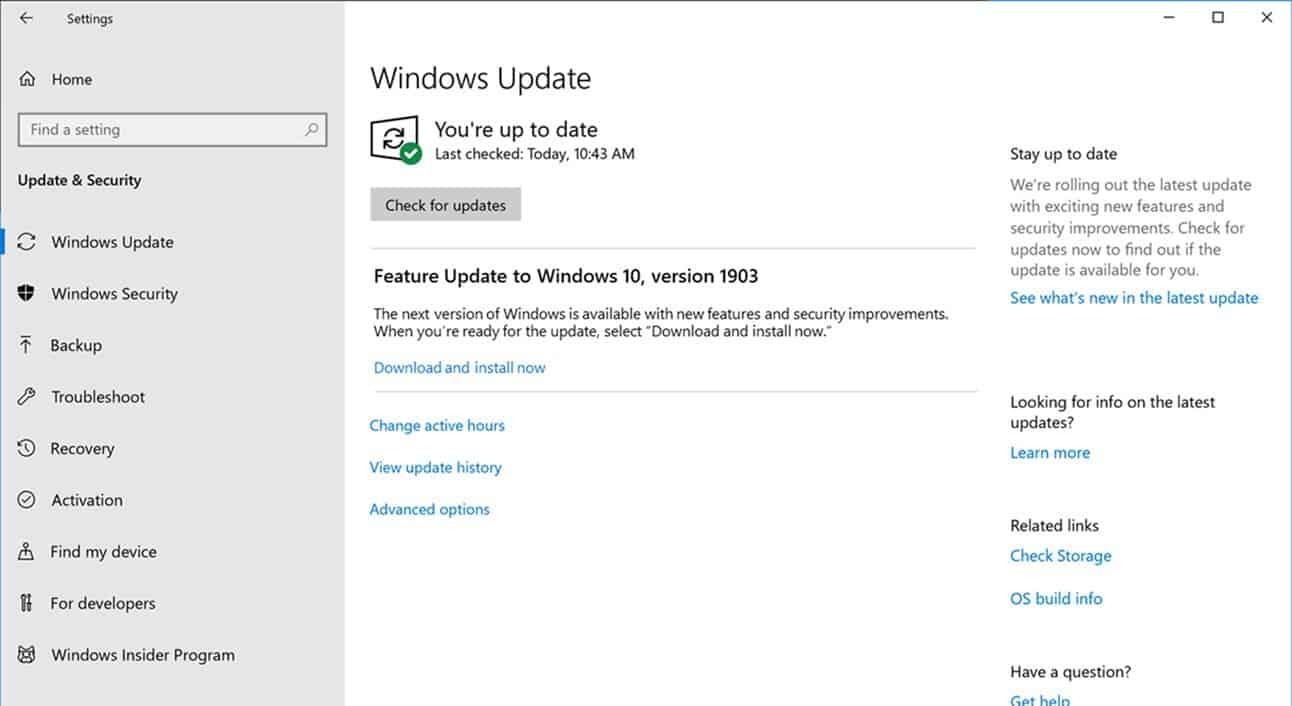Windows-waarschuwingen over “het einde van de service naderen” kunnen verwarrend zijn. Als je dit op je apparaat hebt gezien, hoef je je geen zorgen te maken. Het bericht komt voort uit de manier waarop Windows 10 wordt bijgewerkt. Het betekent gewoon dat het tijd is voor u om te upgraden naar een nieuwere versie van het besturingssysteem, om ervoor te zorgen dat uw apparaat veilig blijft.
Windows 10 is anders ontwikkeld dan eerdere versies van Windows. Microsoft bracht elke 3-4 jaar een nieuwe Windows-versie uit, met namen als Windows Vista, 7 en 8. Met Windows 10 is het bedrijf overgestapt op een nieuwe aanpak waarbij het besturingssysteem voortdurend wordt geëvolueerd. We hebben Windows 10 al vijf jaar en er is geen teken dat er iets nieuws komt om het te vervangen (tenminste voor desktop-apparaten).
Om vooruit te blijven komen, brengt Microsoft tweejaarlijks grote Windows 10-updates uit. Hoewel het nog steeds Windows 10 is, zijn deze “functie-updates” vergelijkbaar met de nieuwe productreleases van weleer. Elke functie-update wordt behandeld als een afzonderlijk besturingssysteem op zich, waarbij elke update voor een bepaalde periode wordt ondersteund. Wanneer de ondersteuning verloopt, wordt die specifieke release van Windows 10 als “einde van de service” beschouwd, maar de nieuwere releases blijven ongewijzigd.
U zou over het algemeen geen “einde van de service” -situatie moeten ervaren, aangezien Windows Update uw apparaat gewoonlijk kort na de release upgradet naar de nieuwste functie-update. Als u een bericht hebt gezien dat “uw versie van Windows 10 het einde van de service nadert”, betekent dit eenvoudigweg dat u niet de nieuwste functie-update hebt geïnstalleerd. Lees verder voor meer informatie.
Werkt mijn pc nog?
Ja, uw pc werkt nog steeds, zelfs als uw Windows 10-release het einde van zijn levensduur bereikt. U ontvangt echter geen beveiligingsupdates meer, waardoor uw apparaat in gevaar komt. Bovendien mis je kwaliteitsupdates (het oplossen van niet-kritieke bugs en problemen), evenals de nieuwe functies in latere releases.
Moet ik updaten als ik het bericht “bijna einde service” zie?
Ja. Omdat u geen beveiligingsupdates meer ontvangt voor uw huidige Windows 10-release, moet u deze zo snel mogelijk bijwerken. Dit zorgt ervoor dat uw apparaat up-to-date blijft met toekomstige patches en veilig blijft.
Moet ik iets betalen om te upgraden of mijn pc te blijven gebruiken?
Nee. Het is gratis om te upgraden naar een nieuwe functie-release van Windows 10. Zelfs als u niet upgradet, hoeft u niets te betalen om uw pc te blijven gebruiken, zelfs als uw huidige Windows 10-release het einde van zijn service bereikt leven.
Worden mijn bestanden verwijderd of verloren tijdens de upgrade?
Nee. Windows Update regelt alles en zorgt ervoor dat uw apps geïnstalleerd blijven en uw bestanden blijven waar u ze hebt achtergelaten. Desalniettemin is het altijd een goed idee om ervoor te zorgen dat u een recente back-up beschikbaar heeft voordat u een functie-upgrade uitvoert.
Ziet er iets anders uit op mijn pc na de upgrade?
Dat hangt ervan af. Windows zal nog steeds Windows zijn, dus niets zal verdwijnen of de locatie volledig veranderen. Afhankelijk van hoe oud uw huidige release is, ziet u mogelijk visuele verschillen in een nieuwere versie. Dit zijn over het algemeen kleine verbeteringen aan het uiterlijk van het besturingssysteem.
Hoe krijg ik mijn upgrade?
Start de app Instellingen (Win+I) en klik op de categorie “Update & beveiliging”. De instellingenpagina van Windows Update verschijnt.
Zoek naar een bericht over de volgende functie-update die beschikbaar is. Klik op de knop “Downloaden en installeren” om het upgradeproces te starten. Als u dit niet ziet, drukt u op de knop “Controleren op updates”. Dit zou dingen automatisch moeten starten, maar het kan zijn dat u vervolgens op “Downloaden en installeren” moet drukken om de functie-update uit te voeren.
De rest van het proces is automatisch – volg gewoon de aanwijzingen om uw apparaat opnieuw op te starten en wacht terwijl de update wordt geïnstalleerd. Het duurt enkele minuten tot een uur, afhankelijk van de kwaliteit van uw hardware.
Zodra het proces is voltooid, keert u terug naar uw bureaublad, met de “einde van de service” -berichten niet meer.